基准¶
基准功能支持自动识别特征面或特征点并摆正模型。默认显示模型的三视图(正视图、俯视图、右视图)和预览视图。支持手动对齐模型的特征面和调整特征点的位置,提高面部测量的精准度。
 调整特征面¶
调整特征面¶
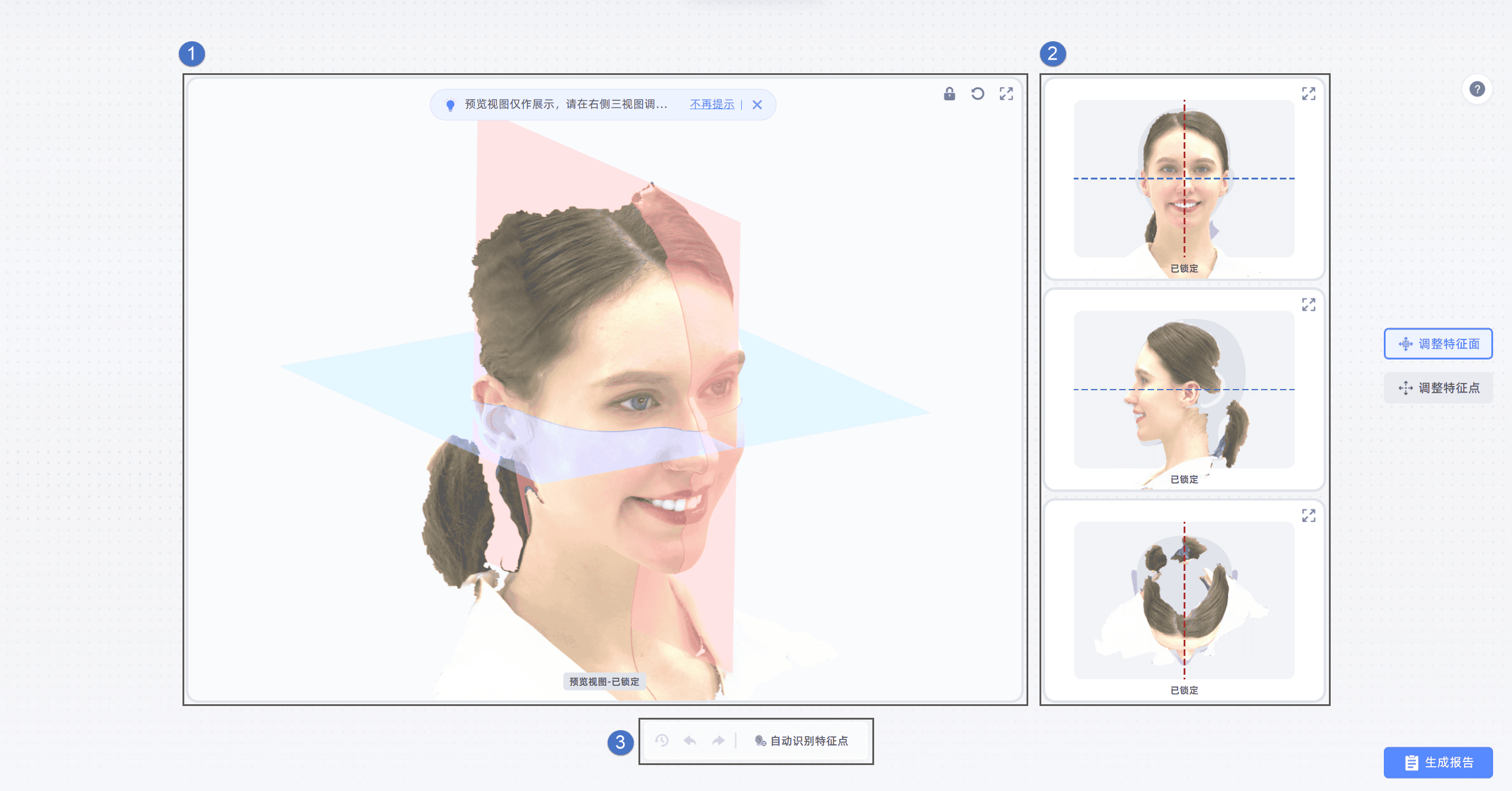
调整特征面有助于面部测量的标准化。特征面分为正中矢状平面1(红色平面)和眶耳平面2(蓝色平面)。
① 预览视图¶
预览视图用于预览特征面在模型上的位置。
注意
调整预览视图的模型不会移动特征面的位置。
| 操作 | 非触摸屏 | 触摸屏 |
|---|---|---|
| 旋转模型 | 按住左键/右键移动光标 | 单指拖拽 |
| 平移模型 | 按住中键或同时按住左键和右键移动光标 | 三指拖拽 |
| 缩放模型 | 滑动滚轮 | 双指捏合(缩小)或伸展(放大) |
| 图标 | 名称 | 说明 |
|---|---|---|
| 锁定/解锁 | 锁定状态下,三视图显示已锁定,此时调整三视图模型,预览视图的模型将在鼠标释放后自动摆正。 解锁状态下,三视图显示未锁定,此时调整三视图模型,预览视图的模型保持不变,其特征面移动。 |
|
| 重置视图 | 撤销所有操作,恢复预览视图模型至初始位置 | |
| 放大/缩小 | 放大/缩小预览视图或三视图的窗口 |
② 三视图¶
三视图用于调整特征面在模型上的位置。
三视图中蓝色和红色虚线分别为正中矢状平面和眶耳平面的投影线。
调整三视图中的其中一个视图的模型,另外两个视图中的模型以及预览视图的特征面会随之变化。

| 操作 | 非触摸屏 | 触摸屏 | 备注 |
|---|---|---|---|
| 旋转模型 | 按住左键/右键移动光标 | 单指拖拽 | 在灰色区域进行模型旋转时,为三维旋转。 在白色区域进行模型旋转时,为绕垂直屏幕的轴进行旋转。 |
| 平移模型 | 按住中键或同时按住左键和右键移动光标 | 三指拖拽 | / |
③ 工具栏¶
| 图标 | 名称 | 说明 |
|---|---|---|
| 重置视图 | 撤销所有操作,恢复三视图模型至初始位置 | |
| 撤销 | 撤销对三视图模型上一步的操作 | |
| 重做 | 恢复对三视图模型已撤销的操作 | |
| 自动识别特征点 | 当模型无/少特征点时,无法调整特征点和生成报告,需要调整特征面后进行自动识别特征点。 |
 调整特征点¶
调整特征点¶
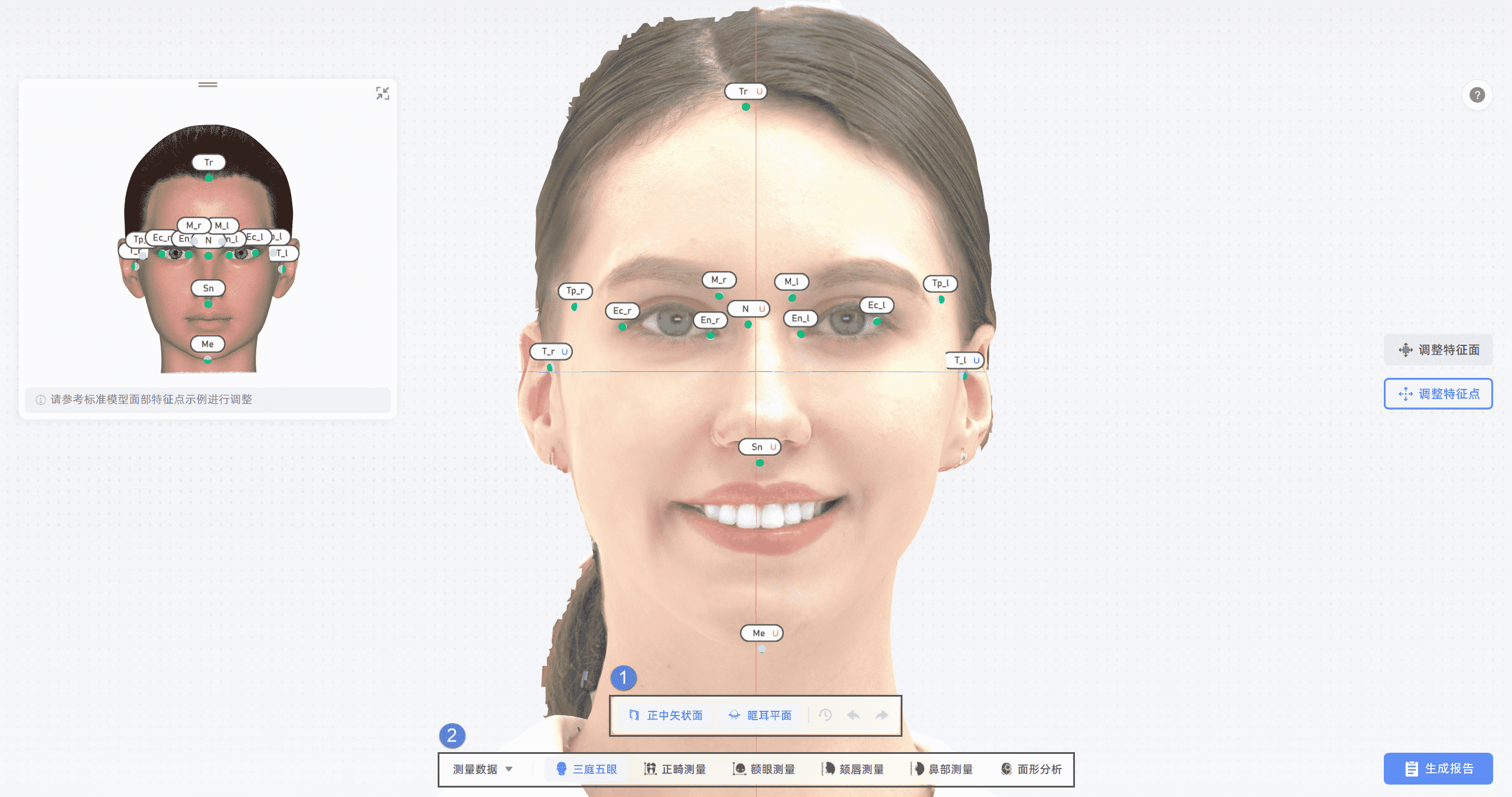
通过调整特征点,能够准确定位面部特征,从而提高面部测量的准确性。
说明
请参考标准模型面部特征点示例进行调整。
| 操作 | 非触摸屏 | 触摸屏 | 备注 |
|---|---|---|---|
| 移动特征点 | 单击长按/单指拖拽特征点并移动光标 | 单指拖拽 | 特征点只在模型表面移动。若模型显示特征面,拖动带磁吸图标的特征点靠近特征面时,特征点将自动吸附至特征面上。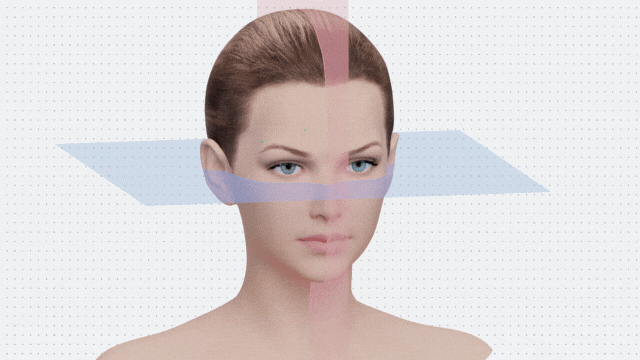 |
① 工具栏¶
| 图标 | 名称 | 说明 |
|---|---|---|
| 正中矢状平面 | 显示/隐藏模型的红色特征面,默认显示 | |
| 眶耳平面 | 显示/隐藏模型的蓝色特征面,默认显示 | |
| 重置 | 撤销所有操作,恢复特征点到初始位置 | |
| 撤销 | 撤销对特征点上一步的操作 | |
| 重做 | 恢复对特征点已撤销的操作 |
② 测量工具¶
面部区域¶
| 图标 | 名称 | |
|---|---|---|
| 眼睛 | 单击后,模型视角移动,聚焦于眼睛区域,显示眼睛周围的特征点 | |
| 鼻子 | 单击后,模型视角移动,聚焦于鼻子区域,显示鼻子周围的特征点 | |
| 嘴唇 | 单击后,模型视角移动,聚焦于嘴唇区域,显示嘴唇周围的特征点 | |
| 下巴 | 单击后,模型视角移动,聚焦于下巴区域,显示下巴周围的特征点 | |
| 额头 | 单击后,模型视角移动,聚焦于额头区域,显示额头周围的特征点 |
测量数据¶
| 图标 | 名称 | |
|---|---|---|
| 三庭五眼 | 三庭五眼指人的脸长与脸宽的一般标准比例,将头部上下分为三等分,头的宽度分为五等分 | |
| 正畸测量 | 通过不同测量点的测量值和参考值比对,辅助诊断正畸治疗的方向 | |
| 额眼测量 | 主要包括眉间宽、瞳距、眉眼间距等测量点 | |
| 颏唇测量 | 主要包括人中长度、上唇红高度、口角深度等测量点 | |
| 鼻部测量 | 主要包括鼻高、鼻宽、鼻尖深度等测量点 | |
| 面型分析 | 主要包括面型角、瞳孔连线与嘴角连线交角、颏点位置,用于分析面部比例和对称性 |
生成报告¶
请参见报告。